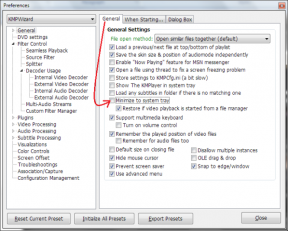Topp 9 Pinterest Boards tips og triks for å bruke det som en proff
Miscellanea / / December 02, 2021
Tavlene og pinnene i Pinterest minner om en fysisk oppslagstavle. Selvfølgelig, Pinner og tavler er forskjellige som det fremgår av navnene deres. Du kan lagre og organisere pinnene dine i forskjellige tavler. Du kan ha brett for alt - oppskrifter, gadgets, hacks, DIYs, etc.

I første omgang kan tavler virke bare som en enkel samling av lignende pins. Men grav dypere, og du vil avdekke en skatt ettersom Pinterest tilbyr mange funksjoner for brett. Disse spenner fra å lage seksjoner i tavler til å skjule tavler.
Du trenger ikke å utforske skatten selv. Vi har gjort jobben for deg. Vi presenterer for deg de 9 beste tipsene og triksene for Pinterest-brett.
Merk: Jeg tok skjermbildene med en Android-enhet. Trinnene er nesten de samme for web og iPhone med mindre annet er nevnt.
1. Endre tavlenavn
Når du oppretter et styre, vil du bli bedt om å navngi det. Du kan alltid endre navnet senere. Styrenavn er viktige da de bidrar til å skille mellom ulike styrer. Du kan også legge til en styrebeskrivelse for å forenkle identifiseringsprosessen ytterligere.
For å endre tavlenavn, åpne tavlen og trykk på blyantikonet. På skjermbildet Rediger tavle skriver du inn et nytt navn og en beskrivelse for tavlen.


2. Hemmelig styre
Pinterest har en kul funksjon for brett som begrenser synligheten kun for skaperen. Disse styrene er kjent som hemmelige tavler og er ikke synlige offentlig. Alle pinnene i dette brettet er også private. De er tydelige for personen som har laget den og eventuelle partnere eller samarbeidspartnere som skaperen kan invitere.
Det er to måter å lage et hemmelig brett på. Først, når du oppretter et styre, vil du få muligheten til å gjøre det hemmelig. For det andre, åpne brettet og trykk på redigeringsikonet (blyant). Her slår du på bryteren for Hold tavle hemmelig.

3. Legg til samarbeidspartner
Noen ganger er det gøy å la andre legge til Pins på tavlene dine. Noen ganger kan det være en del av en jobb i sosiale medier også. Uansett situasjon lar Pinterest deg legge til samarbeidspartnere på tavlene dine. Samarbeidspartnerne kan lagre og se pinnene på det delte brettet.
For å legge til en samarbeidspartner, åpne brettet og trykk på Legg til-ikonet i tilfelle mobilapper. Trykk deretter på Legg til samarbeidspartnere. På nettsiden klikker du på samarbeidspartner-ikonet og legger til samarbeidspartnere.


Også på Guiding Tech
4. Legg til seksjoner
Du kan organisere pinnene dine ytterligere i forskjellige seksjoner under en tavle. Alle pins vil være synlige under hovedtavlen, men hvis du går til seksjoner, vil du ha kategorisert pins.
Anta at du har et oppskriftstavle, kan du dele det opp i to seksjoner - Veg og Ikke-Veg. På samme måte, hvis det er et DIY-brett, kan det ha seksjoner som klær, hjem, hage, etc.
For å opprette en seksjon, gå til styret og trykk på Legg til seksjon på mobilappene.

På nettsiden klikker du på Legg til-ikonet og velger Legg til seksjon fra menyen.

5. Vis relaterte tavler
En av tingene jeg liker med Pinterest er at du kan finne mye lignende innhold. Det være seg pins eller tavler. Pinterest tilbyr en funksjon der du kan finne relaterte brett.
For å finne relaterte tavler på mobilappen, trykk og hold på tavlen. Du vil få flere alternativer, dra fingeren mot Related Board-ikonet. Det ser ut som en pære.


6. Aksjestyrer
Pinterest lar deg dele tavler både innenfor og utenfor Pinterest ved å bruke lenker. Du kan sende lenke på WhatsApp eller en hvilken som helst annen app.
For å dele et styre på mobilappene, gå til fanen Lagret der alle styrene dine er til stede. Trykk og hold deretter brettet og dra fingeren mot Del-ikonet. Når det gjelder nettstedet, klikk på Del-ikonet.

Også på Guiding Tech
7. Endre visningsmodus
Hvis du ikke liker den vanlige rutenettmodusen, tilbyr Pinterest ytterligere to moduser for å se brett. Du kan bruke liste- eller bredmodus.
For å bytte modus, trykk på (mobilapper) eller klikk (PC) på modusene øverst på tavler.

8. Omorganiser eller sorter brett
Den opprinnelige måten å sortere tavler på er ved å holde den sist endrede øverst. Pinterest lar deg velge mellom Alfabetisk, Nyeste, Eldste osv. moduser.
For å sortere brett, trykk eller klikk på Sorter-ikonet og velg ønsket modus. På nettsiden kan du også dra og slippe tavlene for å omorganisere dem.


9. Arkivstyret
Hvis du sletter et brett, vil alle pinnene også bli slettet. Nå hvis det er et drastisk skritt, kan du gå med Arkiv-alternativet. Arkivering av et styre vil skjule det fra profilen din, og du vil ikke motta anbefalinger basert på det.
For å arkivere, åpne brettet og trykk/klikk på Rediger-ikonet. Velg deretter Arkivtavle. I tilfelle du ombestemmer deg senere eller ønsker å bruke den igjen, følg veiledningen vår på hvordan fjerne arkivet fra tavlen.


Hvis du av en eller annen grunn fortsatt ønsker å slette et styre, last ned Pins først og deretter slette den.
Også på Guiding Tech
Er du klar?
Som du har sett, er Pinterest Boards kraftige. De er ikke bare en samling av pins. Så len deg tilbake, åpne Pinterest, organiser Pins og ta det til et nytt nivå med disse tipsene og triksene.